Kā izveidot iPhone īsinājumtaustiņu “Hey Siri!
Kas jāzina
- Pirmais solis, atverot, atļaujiet neuzticamus saīsnes Iestatījumi > Īsceļi > Atļaut neuzticamus saīsnes.
- Tālāk dodieties uz Reddit ziņa, atveriet iPhone tālrunī Safari, pieskarieties Iegūstiet saīsni > Pievienojiet neuzticamu saīsni. Izvēlieties adresātu un pieskarieties Turpināt > Gatavs.
- Iespējams, jums būs jāpiešķir dažas atļaujas, lai tā darbotos pareizi. Iet uz Iestatījumi > Īsceļi lai sāktu.
Šajā rakstā ir paskaidrots, kā iPhone tālrunī izveidot saīsni “Hei, Siri, mani pārņem”. Norādījumi attiecas uz iOS 12 un jaunākām versijām.
Kā iegūt īsinājumtaustiņu “Es sāku pārņemt”.
The Īsceļi iezīme iekšā iOS automatizē gan pamata, gan sarežģītus uzdevumus, lai ietaupītu laiku un padarītu tālruņa lietošanu efektīvāku. Vienlaikus ar īsinājumtaustiņu “Hey Siri, I'm get pull over” izveidi varat lejupielādēt gatavus saīsnes no interneta.
Viens iepriekš ieprogrammēts īsceļš ir pieklājīgi no Roberta Petersena, kurš to izveidoja, lai palīdzētu cilvēkiem pasargāt sevi, saskaroties ar policiju. Lūk, ko tas dara un kā to iegūt.
Lai varētu izmantot Petersena programmu, jums jāpasaka savam iPhone tālrunim, lai tas atļautu "neuzticamus" īsinājumtaustiņus. Šie makro ir tie, kas tiek iegūti no interneta, nevis lietotnē Īsceļi. Lai pielāgotu šo iestatījumu, atveriet Iestatījumi lietotni, atlasiet Īsceļiun pēc tam pieskarieties slēdzim blakus Atļaut neuzticamus saīsnes uz ieslēgtu/zaļu.
Lai varētu mainīt šo iestatījumu, no lietotnes ir jāpalaiž vismaz viena saīsne.
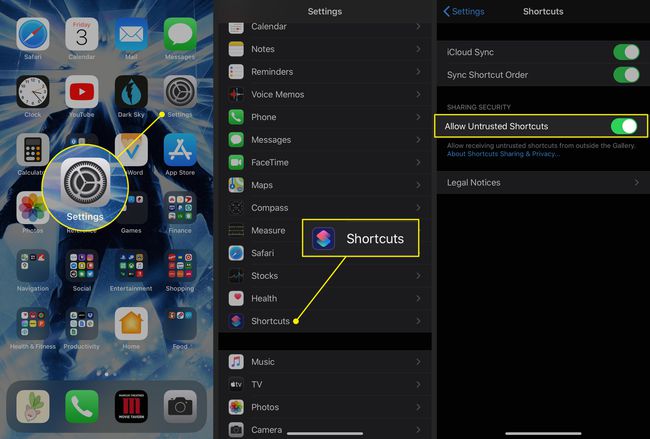
Tagad esat gatavs iestatīt īsinājumtaustiņu “Es sāku pārņemt”. Lūk, kā rīkoties.
Iet uz Īsceļa ziņa vietnē Reddit lai atrastu saiti uz jaunāko versiju.
Atveriet šo saiti, izmantojot Safari savā iPhone tālrunī.
Krāns Iegūstiet saīsni.
Tiks atvērta lietotne Īsceļi, un jūs redzēsit visu, ko tā dara, sarakstu. Ritiniet uz leju, lai pārskatītu visas tā funkcijas.
-
Lapas apakšā pieskarieties Pievienojiet neuzticamu saīsni.
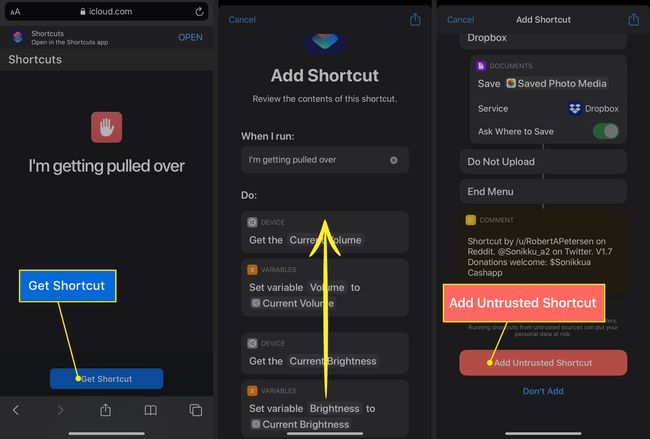
-
Nākamajā ekrānā izvēlieties vienu vai vairākus saņēmējiem, pa tālruņa numuru vai e-pastu. Personas, kuras norādījāt šajā darbībā, saņems jūsu atrašanās vietu, kad tiks palaists saīsne. Krāns Turpināt lai saglabātu adresātu (-us).
Pieskarieties plus zīme lai izvēlētos no saviem kontaktiem.
-
Nākamajā darbībā izvēlieties vairāk adresātu. Šeit izvēlētās personas saņems jūsu uzņemtā videoklipa kopiju. Varat atlasīt tos pašus adresātus kā iepriekšējā darbībā vai dažādus.
Krāns Gatavs lai pabeigtu iestatīšanu.
-
Jūs atgriezīsities pie Galerija lietotnes Īsceļi lapā.

Iespējams, jums joprojām būs jāpiešķir dažas atļaujas, lai saīsne darbotos pareizi. Lai sāktu, atveriet Iestatījumi lietotne.
Izvēlieties Īsceļi.
Krāns Atrašanās vieta.
-
Izvēlieties atļaujas līmeni, kuru vēlaties piešķirt programmai Shortcuts. Lai ietaupītu laiku, kad palaižat saīsni, izvēlieties Lietojot lietotni.
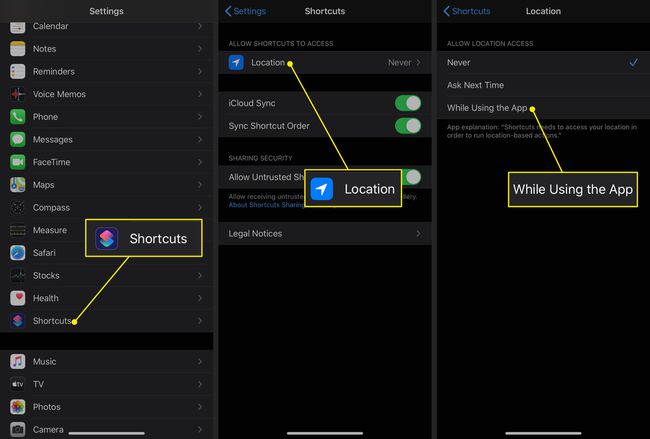
Atgriezties uz Īsceļi lietotni un pārliecinieties, vai atrodaties Mani saīsnes cilne.
Pieskarieties Vairāk (trīs punkti) izvēlnes augšējā labajā stūrī Mani velk pāri īsceļu.
-
Ritiniet uz leju līdz Kamera un pieskarieties Atļaut piekļuvi.
Ja jau esat liedzis piekļuvi daļai sava tālruņa, pieskarieties pie Īsceļu informācija un un pagrieziet slēdzi blakus vienumiem uz ieslēgts/zaļš.
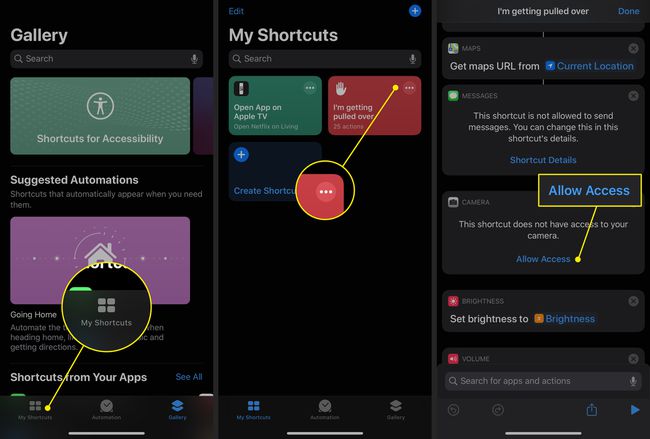
Krāns labi mazajā logā, kas atveras.
Atkārtojiet 15. un 16. darbību Fotogrāfijas un Ziņojumi.
-
Pēc noklusējuma šim saīsnei tiek izmantota jūsu priekšējā kamera, taču varat arī izvēlēties citu. Krāns Priekšpuse zem Kamera un atlasiet Atpakaļ ja vēlaties izmantot otru kameru.
Izmantojiet priekšējo kameru, ja izmantojat saīsni, kamēr tālrunis ir piestiprināts pie paneļa. Izmantojiet aizmugurējo kameru, ja plānojat turēt tālruni rokās ierakstīšanas laikā.
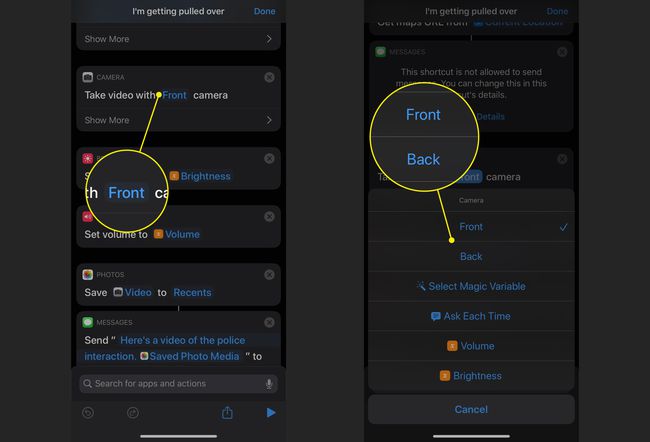
-
Visbeidzot ritiniet uz leju līdz Skriptēšana sadaļu, lai īsceļa beigās izvēlētos, kur augšupielādēt savu videoklipu. Pēc noklusējuma varat izmantot iCloud Drive, Dropbox vai opciju “Neaugšupielādēt”. Pieskarieties mīnus pogu un pēc tam Dzēst lai noņemtu vienu vai vairākas opcijas.
Lai izmantotu Dropbox ar šo saīsni, jums ir jāpiešķir atļauja.
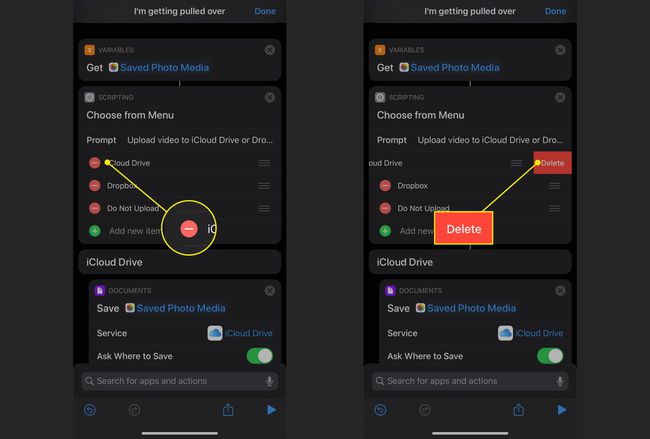
Izvēlieties Gatavs lai saglabātu iestatījumus.
Lai palaistu programmu, atveriet programmu Īsceļi un pieskarieties tās pogai Mani saīsnes ekrānu vai aktivizējiet Siri un saki: "Mani velk."
Ko dara īsinājumtaustiņš “Mani pārņem”?
Izmantojot šo saīsni, tālrunis veic vairākas darbības:
Kad aktivizējat saīsni
Kad aktivizējat saīsni, jūsu iPhone nekavējoties veic vairākas darbības:
- Aktivizējas Netraucēt, kas izslēdz visus paziņojumus par ienākošajiem zvaniem un ziņām.
- Līdz galam samazina tālruņa skaļumu.
- Iestata ekrāna spilgtumu uz nulli.
- Nosūta atlasītajai kontaktpersonai īsziņu ar jūsu atrašanās vietu Apple Maps.
- Sāk ierakstīt video jūsu priekšējā (selfija) kamerā.
Pēc ierakstīšanas pārtraukšanas
Kad pārtraucat ierakstīšanu, jūsu iPhone:
- Izslēdz režīmu Netraucēt.
- Saglabā videoklipu jūsu fotoattēlu mapē Nesenie un nosūta kopiju jūsu norādītajiem adresātiem.
- Tiek piedāvāts augšupielādēt videoklipu uz iCloud disks vai Dropbox.
